Néhány nappal ezelőtt lefedtük az OnlineVNC-t, egy VNC-megoldást, amely lehetővé teszi egy távoli számítógép vezérlését webböngészőn keresztül. Ma megvizsgálunk egy újabb VNC alkalmazást, az úgynevezett RealVNC, ami szempontjából meglehetősen különbözik az OnlineVNC-tőlamely lehetővé teszi a felhasználók számára a VNC-kiszolgálóval való interakciót. Mind a szerver, mind az ügyfél (néző) egyetlen telepítőfájlba kerülnek. A böngésző használata helyett a Néző alkalmazás a megosztott gép eléréséhez atávoli hely. Ezenkívül a RealVNC több platformot támogat, nevezetesen a Windows, a Mac OS X, a Linux, a Solaris, a HP-UX és az AIX szolgáltatást, és a Viewer alkalmazásokat fizetett Android és iOS rendszerekre is. A RealVNC nagyon erős, és nagyon felhasználóbarátvá válik, amint megkapták a VNC-kapcsolat beállítási folyamatát. Olvassa tovább a részleteket.
Egyszer az alkalmazás telepítve van, a telepítés telepítése elindítja a Szerver vezérlőpanelt. A kezdéshez be kell szereznie egy ingyenes licenckulcsot a termékoldalról. választ Látogassa meg weboldalunkat és szerezzen be licenckulcsot lehetőséget, majd kattintson a gombra Következő.

Az alapértelmezett böngészőben megnyílik a VNC licenccel rendelkező weblap. Mivel ingyenes kulcsot választott, kattintson a gombra Aktív gomb alatt az ingyenes lehetőség, és akkor írja be a szükséges adatokat az ingyenes aktiválási kulcs megszerzéséhez. Miután megvan a kulcs, írja be a VNC szerver licencelése ablakba, majd kattintson az OK gombra Következő.
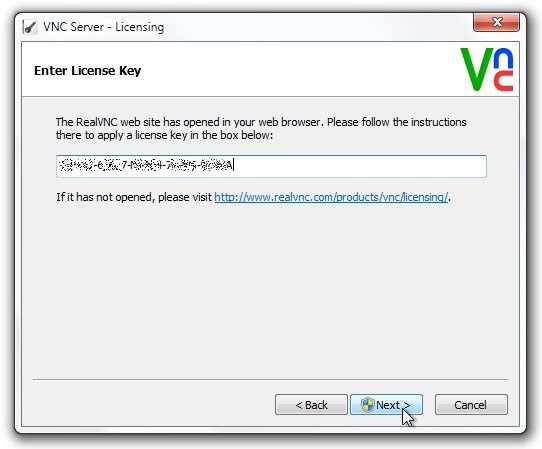
Ezután válassza ki a hitelesítési mechanizmust, majd írja be a jelszót. kettyenés Következő folytatni.
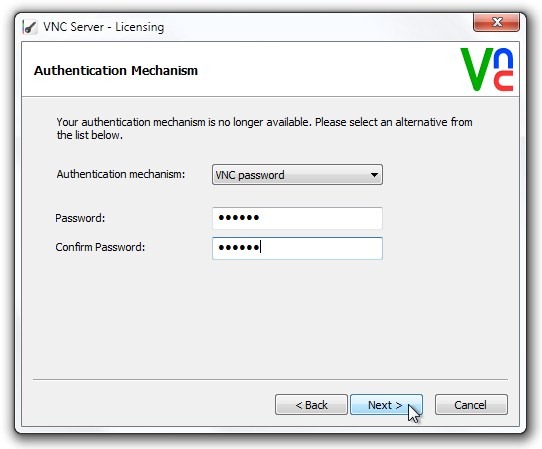
Az engedélyezési varázsló tájékoztatást fog adni a következőkről: Titkosítási mechanizmus. Egyszerűen jelölje meg A titkosítatlan kapcsolat elfogadható és kattintson a gombra Következő a varázsló befejezéséhez. Kattintásra megnyílik a VNC Server vezérlőpultja, amely bemutatja a csatlakozás részleteit, beleértve az IP-címet, amelyet csatlakoztatnia kell a géphez. Itt kattinthat Több > Lehetőségek kinyitni Lehetőségek ablak.
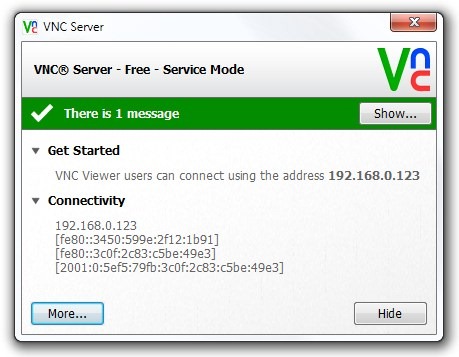
Az alábbiakban a konfigurációk széles skáláját találja Csatlakozás, bemenetek, asztal és Szakértő fül, például a konfigurálás Kikötő, IP-szűrő, változó VNC jelszó, engedélyezze / tiltja a bemeneti eszközöket, például a billentyűzetet és az egeret, néhány asztali optimalizálási beállítást, valamint néhány speciális beállítást az alábbiakban Szakértő fület.
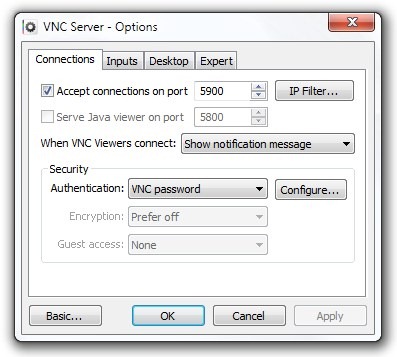
Most, hogy a VNC szervert megfelelően konfigurálta, megnyithatja a VNC nézetet a távoli számítógép eléréséhez. Csak annyit kell megadnia, hogy megadja az IP-címet, és kattintson a gombra Csatlakozás.
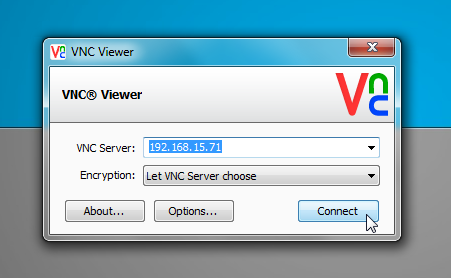
Ez létrehozza a kapcsolatot a VNC szerverrel. A távoli gépet a számítógépen belül tekintheti meg és vezérelheti Viewer felület. A képernyő tetején egy kis nézegető kezelőmező található, amely lehetővé teszi új kapcsolat létrehozását, a kapcsolat mentését / bezárását, a néző lehetőségeinek megnyitását., váltás teljes képernyős módban, svége Ctrl + Alt + Del a távoli gépen, kezdeményezni fájlátvitel és csevegés, és a nézet csatlakozási információk és csatlakozási sebesség.
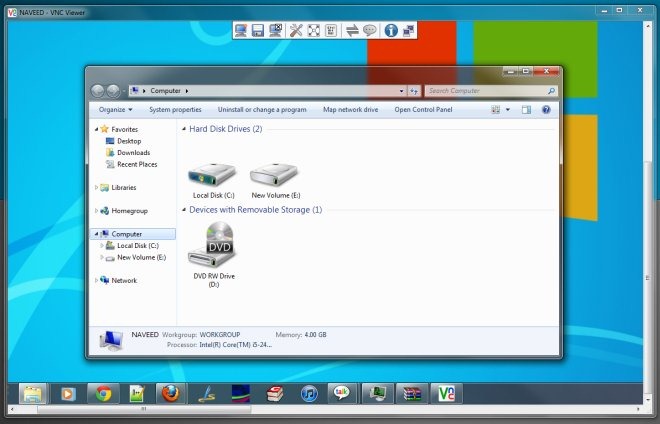
A Kiszolgáló konfigurációs beállításaihoz hasonlóan rákattinthat Lehetőségek gombra, hogy számos beállítást megváltoztasson a. alatt Kijelző, bemenetek, kapcsolat, nyomtatás és Szakértő fület.
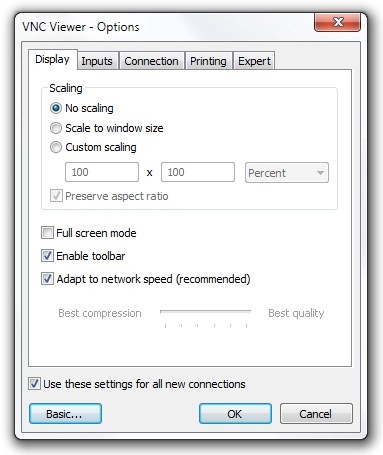
A RealVNC Windows, Mac OS X, Linux, Solaris, HP-UX és AIX rendszereken működik. A Windows változat támogatja a Windows XP, Windows Vista, Windows 7 és Windows 8 rendszereket.
Töltse le a RealVNC-t













Hozzászólások